Як захистити паролем PDF-документи
Файли PDF (портативний формат документа) призначені дляшвидко та легко ділитися електронною поштою та Інтернетом Але недоліком цієї зручності є те, що вони можуть легко поширюватися за межі своєї призначеної аудиторії. Щоб зменшити цей ризик, ви можете додати захист паролем до своїх PDF-файлів. Під час шифрування PDF-файлів потрібні паролі для перегляду їх вмісту. Це схоже на попередній підручник щодо захисту файлів Microsoft Office, але він стосується PDF-файлів. PDF-файли можна переглядати як в Windows, так і в macOS, але залежно від наявного програмного забезпечення вам потрібно зробити кілька додаткових кроків, щоб захистити PDF-файли паролем.
Захист паролем PDF-файлів у Windows та macOS
Спосіб 1. Використовуйте Microsoft Office для створення PDF-файлів, захищених паролем
Коли ви шифруєте та захищаєте паролем документ, створений за допомогою програми Microsoft Office (наприклад, Excel, Word, PowerPoint), ви можете зберегти його як PDF, який також захищений паролем.
- Відкрийте файл Microsoft Office у відповідній програмі.
- Клацніть Файл> Зберегти як…
- Натисніть на Зберегти як тип У списку виберіть PDF.
- Клацніть на Параметри натисніть кнопку, а потім перевірте параметр Зашифруйте документ паролем.

- Введіть свій пароль і підтвердіть його. Виберіть пароль, який ви зазвичай не використовуєте, якщо ви плануєте ділитися документом з іншими.
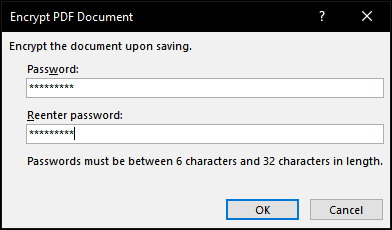
Це воно! Коли ви відкриєте документ у своєму переглядачі PDF, вам буде запропоновано ввести пароль.
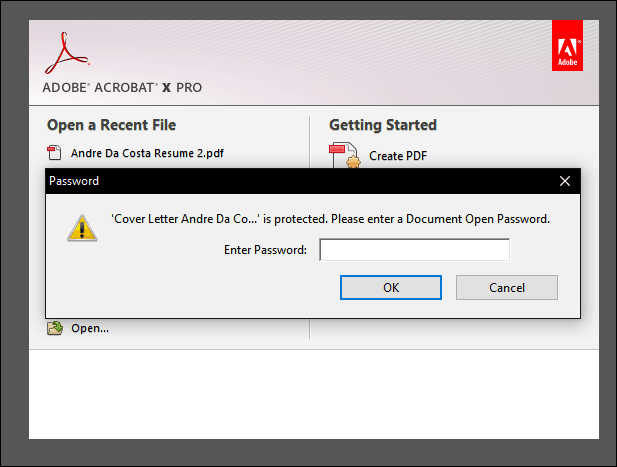
Якщо у вас немає встановленого Microsoft Office, ви можете використовувати цей метод і для безкоштовної пробної версії Office 365.
Спосіб 2. Захист паролем PDF за допомогою Adobe Acrobat
Якщо документ, який ви хочете захистити паролем, євже PDF-файл, тоді ви можете використовувати Adobe Acrobat, щоб додати пароль. Якщо ви не придбали ліцензію на Adobe Acrobat, ви можете завантажити 30-денну пробну версію Adobe Acrobat.
- Запустіть Adobe Acrobat та відкрийте PDF, який ви хочете захистити паролем.
- Клацніть Файл> Властивості потім виберіть Безпека вкладка.
- Натисніть на Спосіб безпеки виберіть список та виберіть Безпека пароля.

- Виберіть потрібний рівень сумісності. Залежно від версії, ви можете ввімкнути підтримку аж до Adobe Acrobat 3.0. Якщо користувач, якому ви надсилаєте PDF, не має сумісної версії Adobe, він не зможе розшифрувати його та відкрити.
- Перевірте Потрібен пароль для відкриття документа потім введіть свій пароль. Adobe Acrobat дасть вам інформацію про надійність вашого пароля. Ви також можете обмежити редагування паролем, якщо захочете.
- Клацніть гаразд щоб підтвердити зміни.
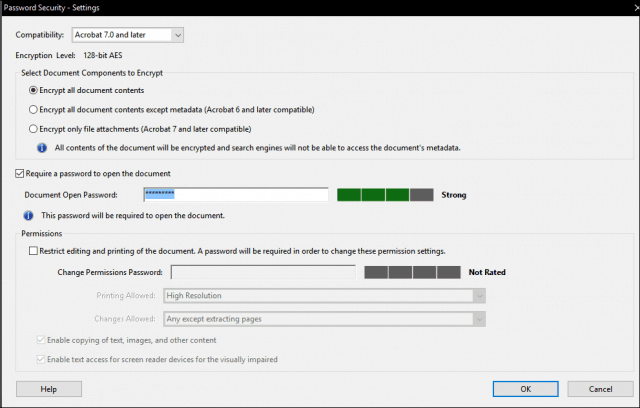
Спосіб 3: Захист паролем PDF на Mac за допомогою попереднього перегляду
Якщо у вас є Mac, ви можете захистити документи, захищені паролем, в macOS.
- Відкрийте свій PDF-файл у програмі Попередній перегляд, двічі клацнувши його.
- Клацніть Файл > Зберегти.
- Перевірте Шифрувати Потім введіть свій пароль і підтвердіть його.
- Клацніть Зберегти.
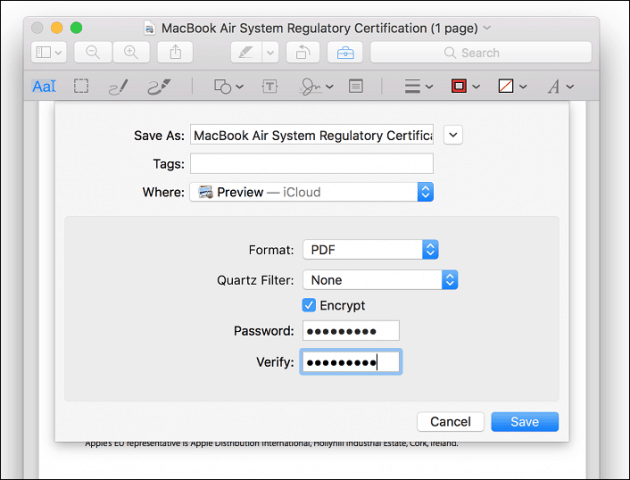
І ось у вас це є: три способи захисту паролем файлу PDF. Файли PDF, захищені паролем, зашифровані, а це означає, що немає ніякого способу "обійти" PDF-файл, щоб переглянути його вміст. Для перегляду PDF-файл повинен бути розшифрований. Це стандартний вбудований формат PDF, і він працює однаково незалежно від того, яка програма створила PDF та яку програму використовується для перегляду PDF.
Останнє нагадування: переконайтеся, що ви вибрали надійний пароль, який не можна здогадатися чи зламати. Перегляньте нашу статтю про те, як створити надійний пароль для отримання детальної інформації про те, як це зробити.










Залишити коментар